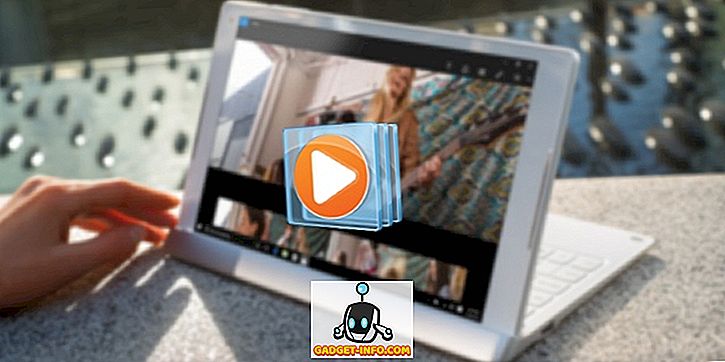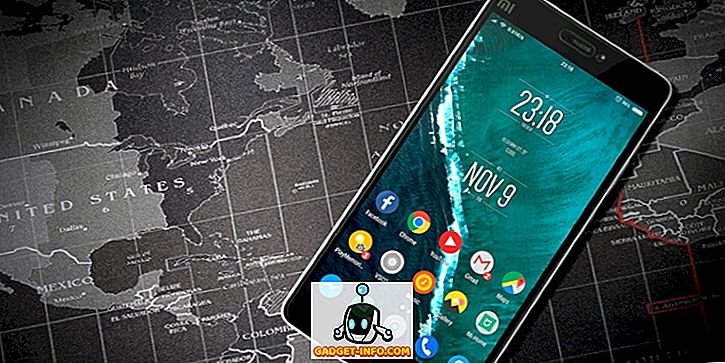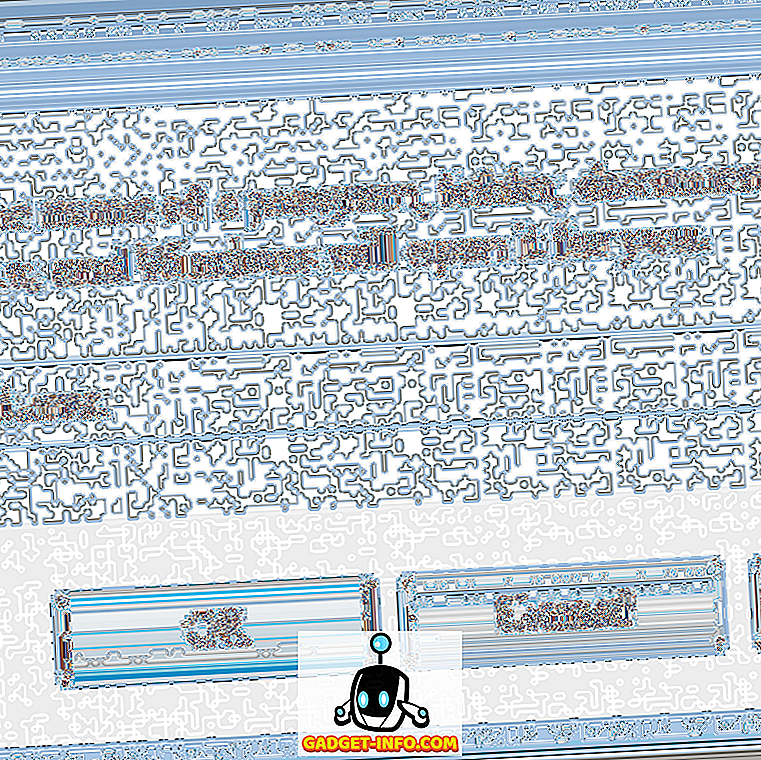หากคุณเคยใช้ Outlook มานานกว่าหนึ่งเดือนคุณอาจเห็นหลายครั้งที่ข้อความ“ ไฟล์ข้อมูล Outlook ปิดไม่สนิท ” ปรากฏขึ้นและคุณต้องรอสองสามนาทีเพื่อซ่อมแซมไฟล์ ค่อนข้างน่ารำคาญ แต่อย่างน้อยคุณสามารถดูอีเมลของคุณได้หลังจากรอ
บางครั้งโชคของคุณอาจไม่ดีและไฟล์ข้อมูลทั้งหมดของคุณ (PST) เสียหายหรือเสียหายจน Outlook ปฏิเสธที่จะเปิดไฟล์ทั้งหมด ในสถานการณ์ประเภทนี้คุณสามารถลองซ่อมแซมไฟล์ PST ที่เสียหายโดยใช้เครื่องมือฟรีสองสามตัว เนื่องจากความเสียหายของข้อมูล Outlook สามารถเกิดขึ้นได้จากหลายสาเหตุคุณอาจต้องลองวิธีการด้านล่างก่อนที่จะแก้ไขปัญหาของคุณ
วิธีที่ 1 - เครื่องมือซ่อมแซมกล่องขาเข้า
เครื่องมือง่ายๆที่ได้รับมาเป็นเวลานานจาก Microsoft ซึ่งโดยทั่วไปจะพยายามซ่อมแซมส่วนหัวของไฟล์ PST และลบสิ่งใด ๆ จากไฟล์ที่ไม่รู้จักหรือเข้าใจ
มีการติดตั้งเครื่องมือนี้จริง ๆ แล้วในคอมพิวเตอร์ Windows 2000 และ XP ทั้งหมดในไดเรกทอรีต่อไปนี้: (สำหรับ Office 2007 จะอยู่ใน C: \ Program Files \ Microsoft Office \ Office12 \) C: \ Program
C: \ Program Files \ Common Files \ System \ Mapi \ 1033 \ NT
หากไม่อยู่ในไดเรกทอรีนี้ไม่ว่าด้วยเหตุผลใดก็ตามให้คลิกที่ Start แล้วทำการค้นหา Windows ตามปกติสำหรับ scanpst.exe ที่ สามารถเรียกใช้งานได้ดังต่อไปนี้ คุณยังสามารถดาวน์โหลดเครื่องมือซ่อมแซมกล่องขาเข้าจากเว็บไซต์ของ Microsoft แล้วมันจะทำงานให้คุณโดยอัตโนมัติ
ตอนนี้คลิก เรียกดู และเลือกไฟล์ PST ที่เสียหาย หากคุณไม่แน่ใจว่าจัดเก็บไฟล์ PST ของคุณไว้ที่ไหนมักจะอยู่ในไดเรกทอรีนี้:
C: \ Documents และ Settings \ Application Data \ Microsoft \ Outlook Settings \ ชื่อผู้ใช้ \ Local
หลังจากเลือกไฟล์ไปข้างหน้าและคลิกที่ เริ่ม

หลังจากเสร็จสิ้นจะแจ้งข้อผิดพลาดที่พบในไฟล์ PST ของคุณ ไปข้างหน้าและคลิกที่ ซ่อมแซมทันที เพื่อเริ่มการซ่อมแซมไฟล์
ตอนนี้เมื่อคุณเปิด Outlook หวังว่ากล่องจดหมายเข้าของคุณจะกลับมาเป็นปกติและข้อความอีเมลทั้งหมดของคุณจะอยู่ที่นั่น ถ้าไม่ให้ยิงอีกครั้ง บางครั้งคุณต้องเรียกใช้ scanpst.exe หลายครั้งเพื่อให้ข้อผิดพลาดทั้งหมดหายไป
โปรดทราบว่าคุณสามารถใช้เครื่องมือนี้ไม่เพียง แต่ในไฟล์ PST เท่านั้น แต่ยังเพื่อซ่อมแซมไฟล์ OST ซึ่งโดยทั่วไปจะเป็นโฟลเดอร์ Exchange Server แบบออฟไลน์
วิธีที่ 2 - ตัดไฟล์ PST ขนาดใหญ่
สาเหตุที่สองสาเหตุที่ไฟล์ PST ของคุณเสียหายเนื่องจากขนาดไฟล์ที่ จำกัด สำหรับไฟล์ข้อมูล Outlook คือ 2 GB ครั้งที่สองที่คุณใช้งานเกิน 2GB ไฟล์ทั้งหมดจะเสียหาย! ไม่ฉลาดมาก แต่มันเกิดขึ้น สิ่งนี้ใช้ได้กับ Office เวอร์ชันเก่าเท่านั้น
ในการแก้ไขปัญหานี้คุณต้องตัดทอนไฟล์ PST เพื่อให้มีขนาดต่ำกว่า 2 GB น่าเสียดายที่คุณต้องใช้เครื่องมือจาก Microsoft ที่เรียกว่า เครื่องมือตัดขนาดใหญ่ PST และ OST ซึ่งจะลบข้อมูลของคุณประมาณ 25 MB ถึง 50 MB
โปรดทราบว่าการใช้เครื่องมือนี้จะลบอีเมลบางส่วนของคุณอย่างไรก็ตามเป็นวิธีเดียวที่คุณจะสามารถเปิดไฟล์ใน Outlook ได้อีกครั้ง ดังนั้นใช้เครื่องมือนี้ด้วยความระมัดระวังและเป็นทางเลือกสุดท้าย

คุณสามารถทำตามคำแนะนำทีละขั้นตอนในบทความ Microsoft KB ที่เชื่อมโยง abov e เพื่อใช้เครื่องมือนี้
หากคุณใช้ Outlook เชื่อมต่อกับ Exchange Server นอกจากนี้ยังมีเครื่องมือซ่อมแซม OST เช่นเดียวกับที่คุณค้นหาไฟล์ scanpst.exe ตอนนี้ค้นหา scanost.exe เลือก S สามารถโฟลเดอร์ทั้งหมด หรือเลือกโฟลเดอร์ที่จะสแกนจากนั้นเลือกกล่อง ซ่อมแซมข้อผิดพลาด จากนั้นคลิก เริ่มการสแกน

วิธีที่ 3 - กล่องเครื่องมือการกู้คืนสำหรับ Outlook
หากวิธีการข้างต้นไม่ได้ผลคุณสามารถลองใช้โปรแกรมบุคคลที่สามชื่อ Recovery Toolbox สำหรับ Outlook ที่สามารถบันทึกไฟล์และกู้คืนอีเมลของคุณ
วิธีการทำงานนั้นปลอดภัยเช่นกันเพราะสร้างไฟล์ PST ใหม่แล้วพยายามคัดลอกข้อมูลทั้งหมดจากไฟล์ที่เสียหาย มันสแกนไฟล์และผ่านขั้นตอนหลายขั้นตอนเพื่อกู้คืนข้อมูลให้ได้มากที่สุด
โปรดทราบว่าโปรแกรมนี้ไม่ฟรีและมันอาจจะบอกคุณว่ามันสามารถกู้คืนไฟล์ของคุณ แต่เพื่อให้มันทำจริงคุณจะต้องจ่ายค่าใบอนุญาต อย่างไรก็ตามหากคุณมีอีเมลหลายพันฉบับและไม่สามารถที่จะสูญเสียอีเมลทั้งหมดได้ $ 50 อาจคุ้มค่าที่จะกู้คืนอีเมลของคุณ
มีวิธีอื่นใดอีกไหมในการแก้ไขไฟล์ PST หรือ OST ที่เสียหาย ถ้าเป็นเช่นนั้นแสดงความคิดเห็นและแจ้งให้เราทราบ! สนุก!
![จำนวนผู้ใช้จริง ๆ บน Google Plus [Infographic]](https://gadget-info.com/img/social-media/114/how-many-people-actually-stay-google-plus-2.jpg)